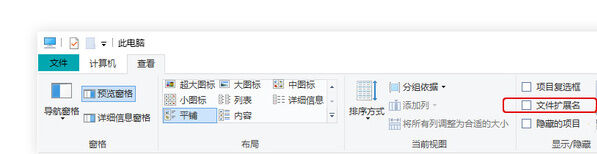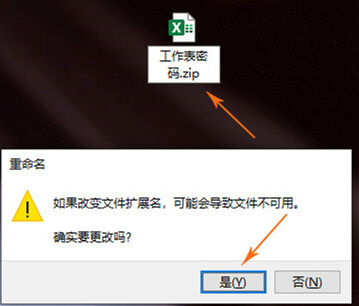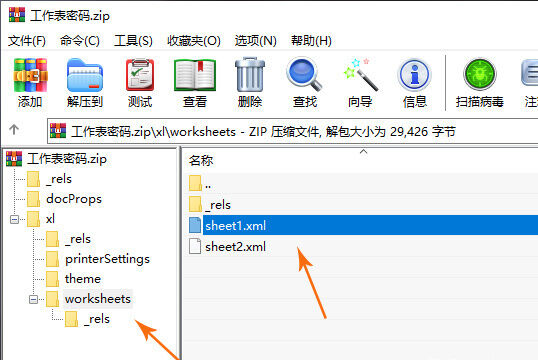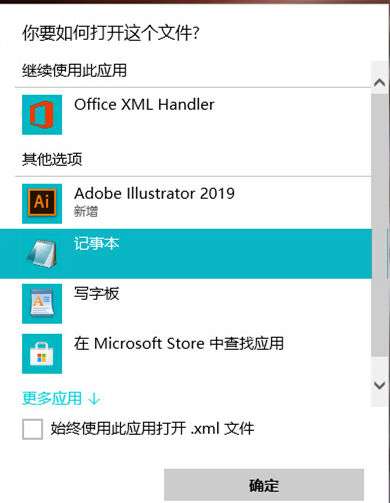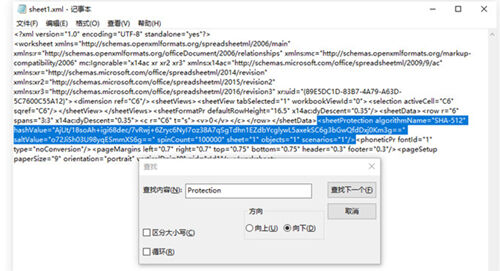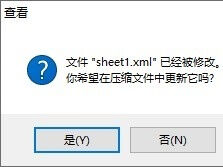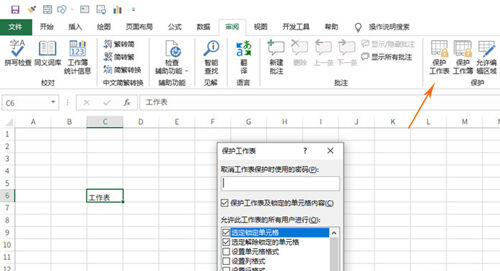Excel如何消除表格密码 Excel消除表格密码的方法
办公教程导读
收集整理了【Excel如何消除表格密码 Excel消除表格密码的方法】办公软件教程,小编现在分享给大家,供广大互联网技能从业者学习和参考。文章包含489字,纯文字阅读大概需要1分钟。
办公教程内容图文
2. 右击要处理的Excel文件,选择“重命名”,将文件扩展名修改为“.zip”。然后,在弹出的安全提示中点击“是”,将文件扩展名修改为“.zip”
3、打开压缩文件,双击“xl”→“worksheets”,这里会默认显示出当前工作簿所包含的所有工作表。双击自己要破解的那个,文件类型对话框选择“记事本”;
找到已加密的“sheet1.xml”文件,这里选择“记事本”。
4、按下Ctrl+F调出查找对话框,输入“Protection”,将搜索到的“Protection”行全部删除(以“《》”为界限),按下Ctrl+S保存;删除“Protection”语句所在整组行内容。
5、在压缩软件对话框中点击“是”,将修改更新回压缩包,确认修改。
6、关闭压缩软件,将文件扩展名改回原来的“.xlsx”。再次打开文件时,工作表密码就已经被清除了。
办公教程总结
以上是为您收集整理的【Excel如何消除表格密码 Excel消除表格密码的方法】办公软件教程的全部内容,希望文章能够帮你了解办公软件教程Excel如何消除表格密码 Excel消除表格密码的方法。
如果觉得办公软件教程内容还不错,欢迎将网站推荐给好友。